Theo dõi Báo Tây Ninh trên
 Giải phóng dung lượng trên điện thoại Samsung giúp tăng lưu trữ. Dưới đây là các bước để tối ưu bộ nhớ, áp dụng ngay để thiết bị hoạt động hiệu quả hơn!
Giải phóng dung lượng trên điện thoại Samsung giúp tăng lưu trữ. Dưới đây là các bước để tối ưu bộ nhớ, áp dụng ngay để thiết bị hoạt động hiệu quả hơn!

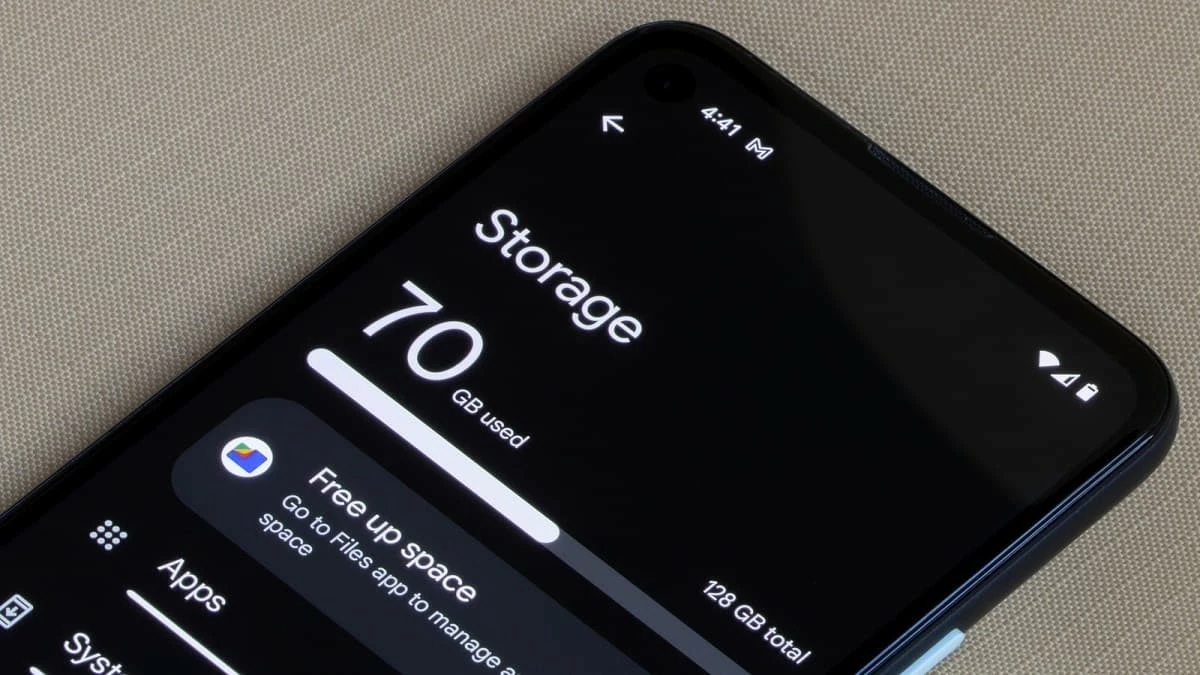
Hướng dẫn 7 cách giải phóng dung lượng Samsung nhanh chóng
Sau một thời gian sử dụng, điện thoại của bạn có thể bị đầy dung lượng, dẫn đến hiệu suất chậm hơn. Nếu thiết bị đang gặp phải tình trạng này, hãy thử áp dụng một trong những cách giải phóng bộ nhớ Samsung dưới đây.
Xóa các ứng dụng mà các bạn không còn sử dụng nữa
Xóa những ứng dụng không cần thiết là cách phổ biến để giải phóng dung lượng trên điện thoại Samsung. Các ứng dụng không sử dụng chiếm một lượng lớn bộ nhớ, gây khó khăn khi tải thêm ứng dụng mới. Để xóa ứng dụng, bạn có thể thực hiện theo các bước sau, đó là:
Bước 1: Mở biểu tượng Cài đặt trên Samsung và chọn mục Ứng dụng.
Bước 2: Nhấn chọn ứng dụng bạn muốn xóa.
Bước 3: Bấm vào Buộc dừng để xóa ứng dụng khỏi máy.

Tiến hành xóa các dữ liệu ứng dụng trên điện thoại Samsung
Để nâng cao không gian lưu trữ cho nhu cầu giải trí và làm việc, việc xóa dữ liệu ứng dụng là một phương pháp hiệu quả. Cách này giúp thiết bị của bạn có thêm không gian để cài đặt các phần mềm mới. Bạn có thể thực hiện theo các bước sau, đó là:
Bước 1: Mở Cài đặt trên Samsung và chọn Ứng dụng.
Bước 2: Nhấn vào Quản lý ứng dụng và chọn ứng dụng mà bạn muốn xóa dữ liệu.

Bước 3: Trong mục này, nhấn vào Bộ nhớ và chọn Xóa dữ liệu để hoàn tất.

Xóa bớt file tài liệu không còn sử dụng đến nữa
Việc lưu trữ quá nhiều file tài liệu có thể làm chậm thiết bị của bạn. Các file văn bản, hình ảnh, và video thường chiếm nhiều dung lượng lưu trữ. Để giải phóng bộ nhớ, hãy xóa bớt các file không cần thiết theo hướng dẫn dưới đây:
Bước 1: Mở điện thoại Samsung và truy cập vào Cài đặt, sau đó chọn Chăm sóc pin và thiết bị.
Bước 2: Trong giao diện mới, nhấn vào Lưu trữ để xem các thư mục trên máy.
Bước 3: Tại đây, kiểm tra và chọn các file cần xóa, sau đó nhấn Xóa để hoàn tất.
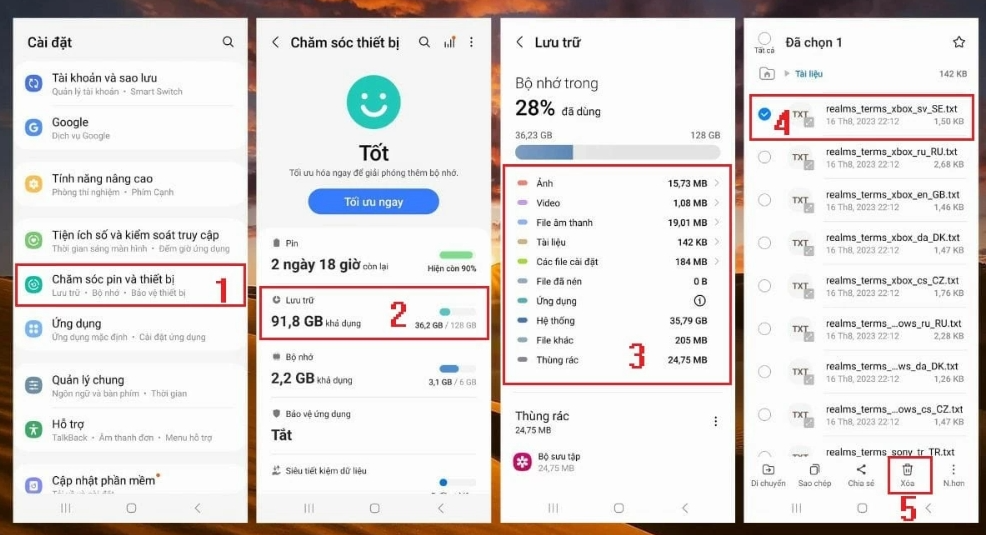
Sử dụng lưu trữ đám mây
Nếu điện thoại Samsung của bạn chứa nhiều file tài liệu quan trọng mà bạn không muốn xóa, hãy cân nhắc đồng bộ dữ liệu lên dịch vụ lưu trữ đám mây. Đây là cách hiệu quả để giải phóng dung lượng và mở rộng không gian lưu trữ cho thiết bị. Để sử dụng dịch vụ lưu trữ đám mây Samsung Cloud, bạn có thể thực hiện theo các bước sau:
Bước 1: Mở ứng dụng Cài đặt và chọn Samsung Cloud.
Bước 2: Kéo xuống và nhấn vào mục Sao lưu dữ liệu. Tại đây, bạn có thể chọn những mục quan trọng cần sao lưu hoặc chọn sao lưu toàn bộ.
Bước 3: Cuối cùng, nhấn Sao lưu ngay và chờ cho hệ thống hoàn tất quá trình sao lưu tài liệu.

Xóa bộ nhớ Cache trên điện thoại Samsung của bạn
Cache là khu vực lưu trữ tạm thời các tài nguyên từ các ứng dụng trên điện thoại Samsung, và nó có thể chiếm một lượng bộ nhớ đáng kể theo thời gian. Nếu bạn muốn giải phóng dung lượng cho thiết bị, hãy xóa cache theo các bước sau, đó là:
Bước 1: Mở Cài đặt trên Samsung và chọn Ứng dụng.
Bước 2: Nhấn vào ứng dụng mà bạn muốn xóa cache.
Bước 3: Cuối cùng, chọn Lưu trữ và nhấn Xóa bộ nhớ đệm để hoàn tất.
Bật mí 7 cách giải phóng dung lượng cho điện thoại Samsung

Tắt chế độ tự động cập nhật
Khi chức năng tự động cập nhật được kích hoạt trên điện thoại Samsung, các ứng dụng sẽ tự động nâng cấp khi có phiên bản mới. Điều này có thể chiếm một lượng dung lượng đáng kể và làm giảm hiệu suất hoạt động của máy. Để giải phóng dung lượng hiệu quả, bạn có thể gỡ bỏ chức năng này theo các bước sau:
Bước 1: Mở Cài đặt trên Samsung và chọn Ứng dụng.
Bước 2: Chọn ứng dụng mà bạn muốn tắt chế độ tự động cập nhật, sau đó nhấn vào Chi tiết ứng dụng trong CH Play.
Bước 3: Trên màn hình mới, bấm vào biểu tượng ba chấm dọc ở góc phải và tắt chức năng Bật tự động cập nhật.

Khôi phục cài đặt gốc
Một trong những cách hiệu quả để giải phóng dung lượng trên điện thoại Samsung là khôi phục cài đặt gốc. Phương pháp này giúp làm mới toàn bộ hệ thống, loại bỏ cache và một số ứng dụng không cần thiết. Sau khi thiết bị khởi động lại, bạn chỉ cần cài đặt lại các phần mềm mà mình muốn sử dụng. Để thực hiện, hãy làm theo các bước sau, đó là:
Bước 1: Mở Cài đặt trên Samsung, sau đó chọn Quản lý chung.
Bước 2: Nhấn vào Đặt lại.
Bước 3: Cuối cùng, chọn Khôi phục cài đặt gốc và nhấn Đặt lại để hoàn tất.

Trên đây là hướng dẫn về các phương pháp hiệu quả để giải phóng dung lượng trên điện thoại Samsung mà chúng tôi đã tổng hợp và chia sẻ. Hy vọng rằng những cách này sẽ giúp bạn nâng cao hiệu suất thiết bị và tránh tình trạng giật lag khi sử dụng smartphone.
Nguồn Baoquocte.vn







